Jak se zbavit prohlížeče Amigo na počítači
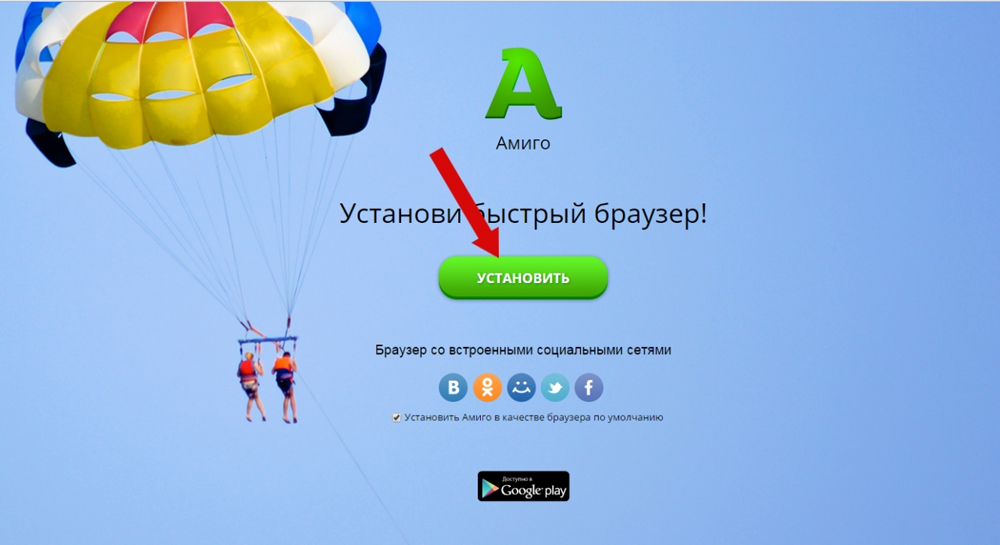
- 4254
- 661
- Lubor Blecha
Každý den stahujeme různé soubory a programy z internetu. Ale někdy se stává, že nechtěné nástroje jsou staženy v počítači, které jste vůbec načítali. Podobné programy se nazývají virové. Zpravidla jsou skryty na instalátorech jiných aplikací a mnoho uživatelů skutečně dobrovolně instaluje virové nástroje na své počítače a ignoruje sekce s dalšími parametry, kde můžete nejčastěji odmítnout nainstalovat zbytečné aplikace. Jedním z nejběžnějších virových programů je prohlížeč Amigo. V tomto článku podrobně zváží, jak odstranit prohlížeč Amigo z počítače. Pojďme na to. Jít!
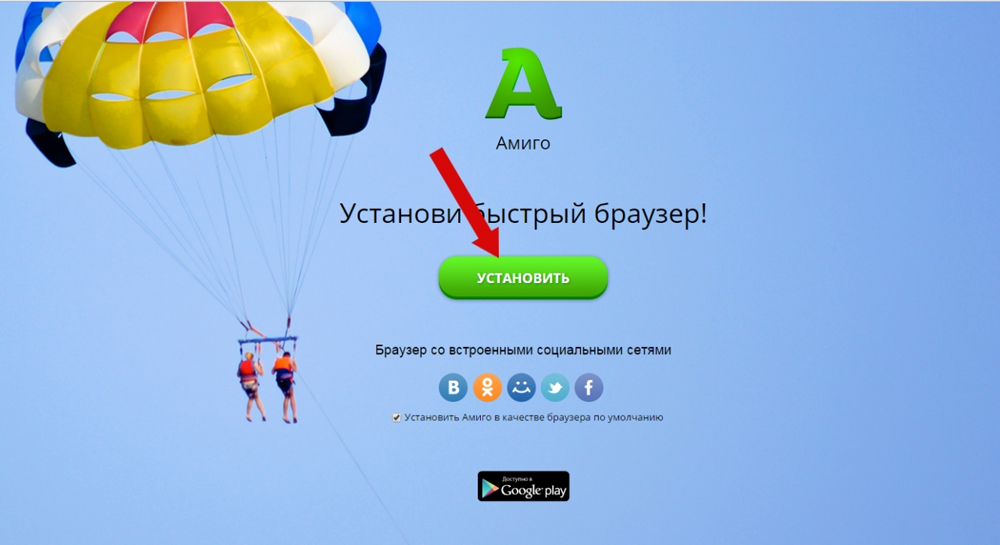
Pokud ve svém životě nechcete zbytečné problémy, pak nikdy klikněte na toto zelené tlačítko
Amigo má jednu nepříjemnou nemovitost - i když byla smazána klasickým způsobem, po nějaké době to může znovu přijít. Zde proto není vhodný standardní přístup k odstranění.
Začněte, je stále nutné deinstalovat nejběžnějším způsobem - prostřednictvím „programů a komponent“ v ovládacím panelu, abyste se dostali do tohoto okna rychleji, přejděte do okna „Execute“ pomocí kombinace Win+R Key Combination. Do příslušného vstupního pole zadejte AppWiz.Cpl. Najděte seznam Amigo a klikněte na tlačítko „Delete“.
Po odstranění pozorovatele Amigo, aplikace „.Ru Updater ", který si stáhne Amigo od nového. Proto je také nutné se zbavit tohoto procesu.
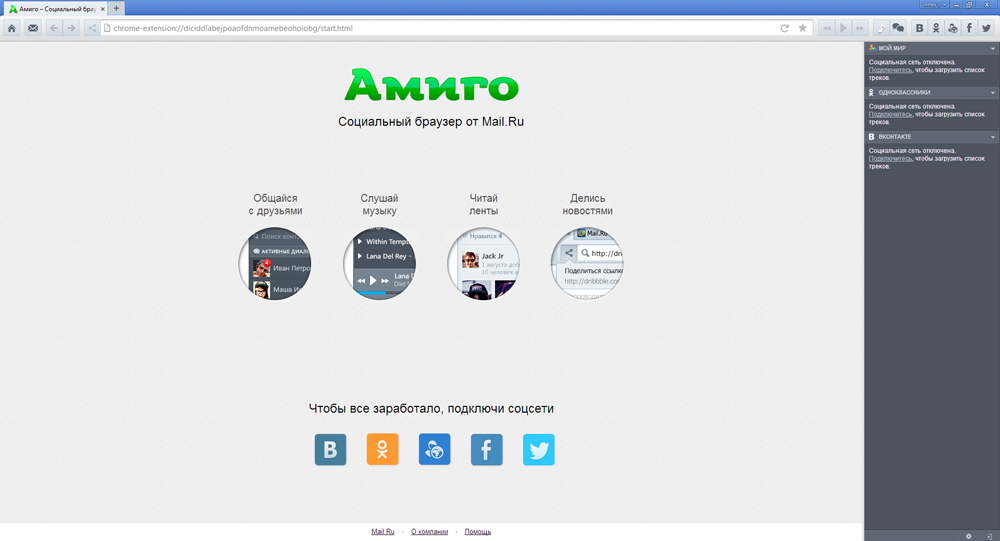
Otevřete dispečer úlohy pomocí kláves Ctrl+Alt+Delete. Poté přejděte na kartu „Processes“. Najděte proces „Mailruupadater“ v seznamu, klikněte na něj s pravým kecy. V nabídce, která se objeví, vyberte „Otevřete místo úložiště“ a poté klikněte na „Dokončit proces“. Nyní se vraťte do složky, kde tento soubor leží a smažte „Mailruupdater.Exe ".
Posledním opatřením, které je třeba provést, je vyloučit MailRuupdater ze seznamu seznamu automatických aplikací. Chcete -li se dostat do odpovídajícího okna, použijte WIN+R Hot Keys a zadejte do pole MSCONFIG (bez uvozovek) (bez uvozovek. Poté, co jste se dostali do okna „Konfigurace systému“, přejděte na kartu „Automatické zatížení“. Pokud jsou na vašem PC nainstalovány Windows 8 nebo více nových verzí, najdete sekci automatického zatížení přímo v dispečeru úkolů. Vyberte odpovídající program v seznamu a klikněte na tlačítko „Zakázat“. Poté proveďte restart počítače. Připraven. Úplně jste se zbavili prohlížeče Amigo.
Po dokončení všech výše uvedených akcí jste si navždy zaručeni tento prohlížeč ze systému.
Nyní budete vědět, jak odstranit virový prohlížeč Amigo ze systému jednou provždy. Jak vidíte, je to provedeno velmi jednoduché. Při instalaci jakéhokoli softwaru buďte opatrní, při instalaci zkontrolujte všechny další části a body. Takže se můžete vyhnout znovu získání virového programu na vašem PC. Napište do komentářů, zda vám tento článek pomohl, sdílejte své vlastní zkušenosti s řešením takových problémů s ostatními uživateli a položte jakékoli dotazy, které vás zajímá, na téma článku.

